文章詳情頁
win10顯示隱藏文件和文件夾的方法
瀏覽:4日期:2023-02-19 18:00:04
在系統中,有許多重要的系統文件或者文件夾會自動隱藏,從而避免用戶由于誤操作造成刪除、修改,從而導致各類系統問題,但是有時我們需要在系統中打開相應的文件或者文件夾,這時我們需要將其設置為顯示,可能部分用戶還不知道如何操作,今天就為用戶帶來了win10顯示隱藏文件和文件夾的設置方法,有需要的用戶可以安按照如下的操作進行,趕緊來了解一下吧!
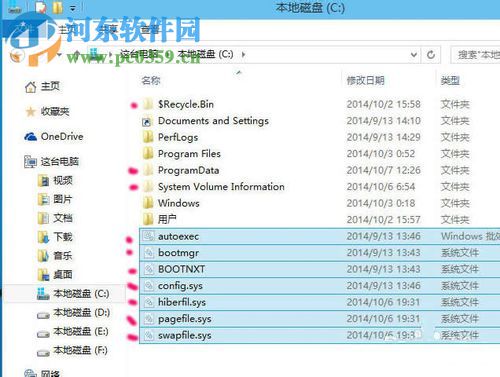 方法/步驟
方法/步驟1、首先,我們在桌面上找到“此電腦(這臺電腦)”的圖標,鼠標右擊,然后在呼出的菜單中選擇“打開”(或者直接雙擊打開)。
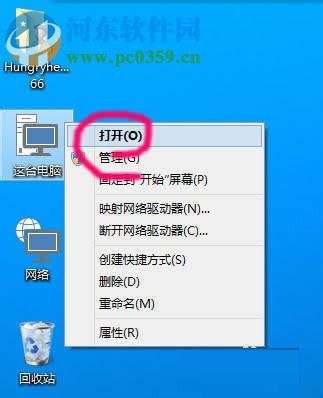
2、進入這臺電腦的界面,我們在上方的選項卡中點擊“查看”按鈕。
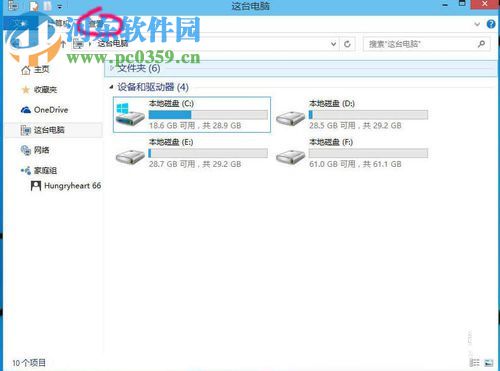
3、進入查看界面后,我們點擊右側的“選項”,具體如下圖所示。
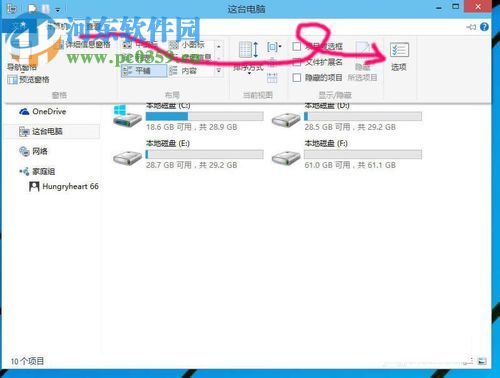
4、接著,呼出文件夾選項窗口,我們在選項卡中選擇'查看'。
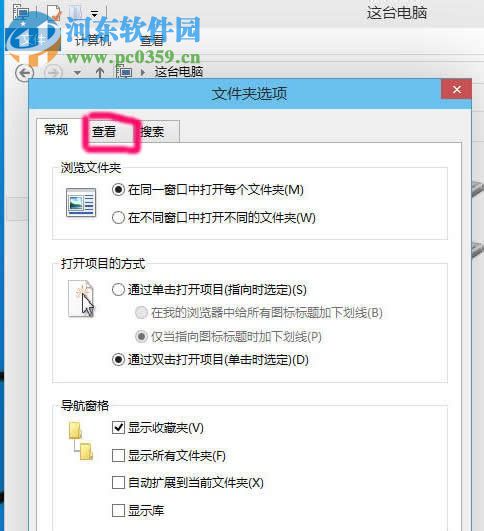
5、緊接著,用戶在高級設置中下拉選項,然后找到“隱藏文件和文件夾”選項將其'顯示隱藏的文件.文件夾和驅動器'選項機芯進行勾選,然后點擊保存即可查看。
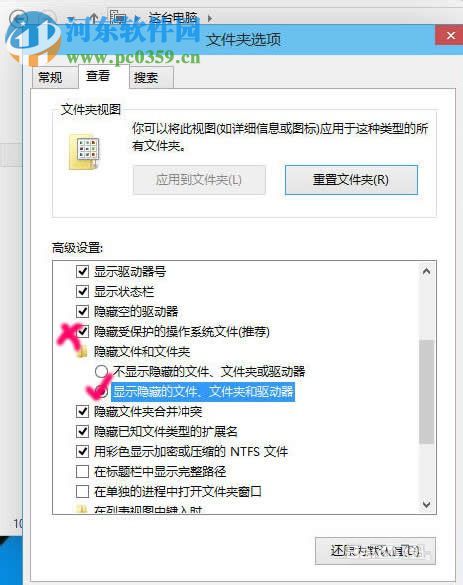
6、如果用戶對于電腦系統比較熟悉,通過取消'隱藏受保護的操作系統文件'這一選項的勾選也能實現顯示。
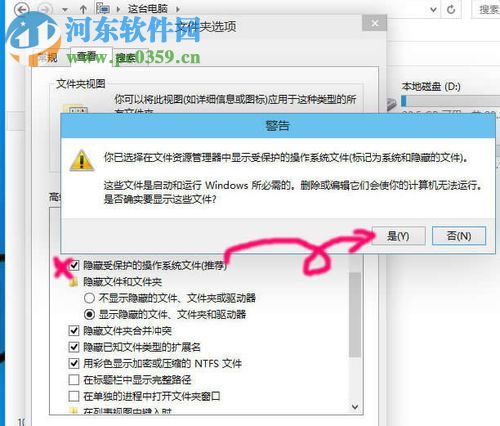
以上就是在win10顯示隱藏文件和文件夾的方法,有需要的用戶趕緊來了解一下吧!
上一條:設置win7瀏覽器禁用迅雷下載的方法下一條:win10設置視頻壁紙的教程
排行榜
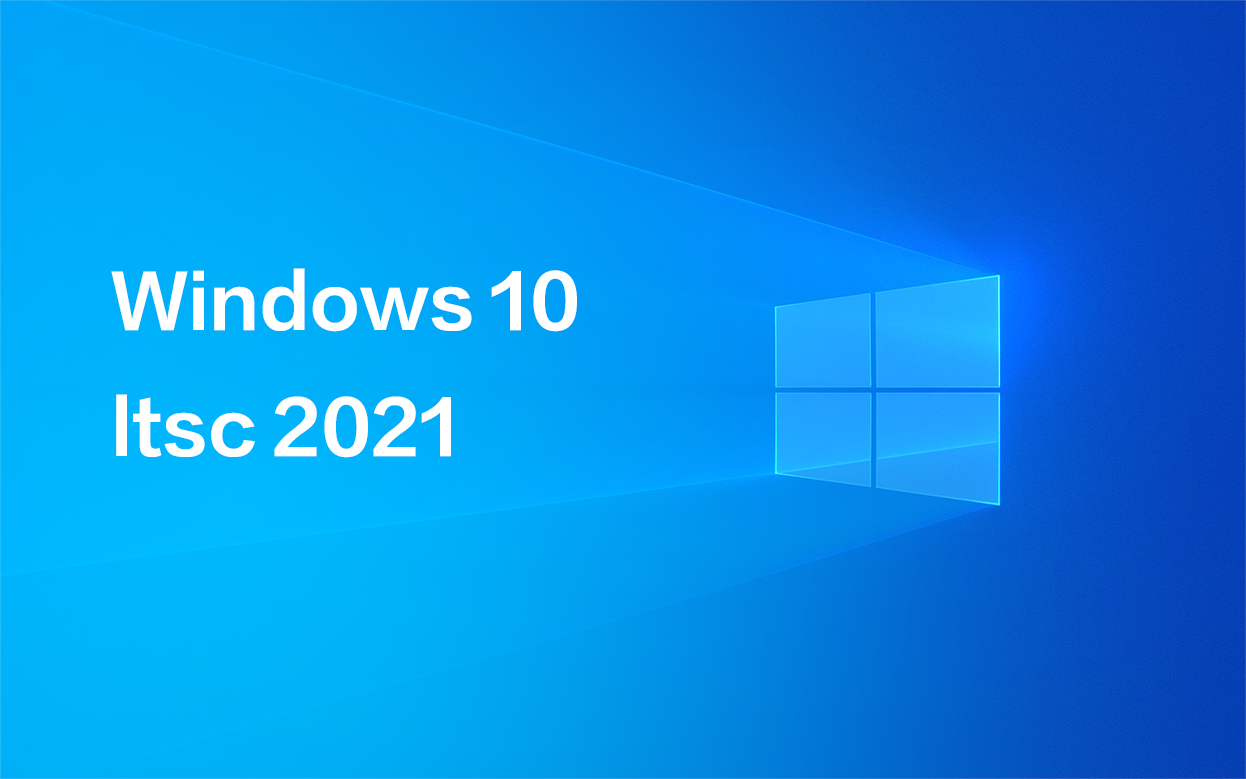
 網公網安備
網公網安備